Instalar SD2vita en PSVita 3.73
¿Qué es SD2Vita?
SD2Vita es un adaptador que permite usar tarjetas microSD de gran capacidad en tu PSVita en lugar de las costosas tarjetas Memory Card oficiales de Sony. Con este adaptador, podrás ampliar significativamente el almacenamiento de tu consola a un precio muy económico.
Requisitos previos
Antes de comenzar con la instalación de SD2Vita en PSVita 3.73, necesitarás:
Hardware necesario
- PSVita con firmware 3.73 o inferior
- Adaptador SD2Vita Pro
- Tarjeta microSD (recomendado: 64GB o superior, clase 10)
- Cable USB para conectar la PSVita al PC
- PC con Windows
Software necesario
- H-encore2 instalado en tu PSVita
- Vitashell instalado
- Autoplugin instalado
- Win32DiskImager para Windows
- Imagen zzBlank (DESCARGAR)
Preparar la tarjeta MicroSD
El primer paso es preparar correctamente la tarjeta microSD para que sea reconocida por tu PSVita.
Paso 1: Formateo inicial en NTFS
1. Conecta la tarjeta microSD a tu PC (sin el adaptador SD2Vita Pro) 2. Cuando el PC detecte la tarjeta, haz clic derecho sobre ella 3. Selecciona «Formatear» 4. En «Sistema de archivos» selecciona NTFS 5. En «Tamaño de unidad de asignación» deja el valor predeterminado 6. Presiona «Iniciar» y espera a que finalice el formateo
Paso 2: Grabar imagen zzBlank
1. Descarga e instala Win32DiskImager en tu PC 2. Abre el programa Win32DiskImager 3. En «Image File» haz clic en el icono de carpeta 4. Busca y selecciona la imagen zzBlank que descargaste 5. Selecciona la letra de unidad correspondiente a tu microSD 6. Presiona el botón «Write» para comenzar el grabado 7. Espera a que finalice el proceso (puede tardar varios minutos)
Paso 3: Formateo final en exFAT
1. Una vez finalizada la grabación, el sistema te pedirá formatear la tarjeta nuevamente 2. Si no aparece el mensaje, extrae y vuelve a conectar la tarjeta al PC 3. Haz clic derecho sobre la tarjeta y selecciona «Formatear» 4. En «Sistema de archivos» selecciona exFAT 5. En «Tamaño de unidad de asignación» deja el valor predeterminado 6. Presiona «Iniciar» y espera a que finalice
Instalar SD2Vita en PSVita 3.73 paso a paso
Ahora procederemos a configurar la PSVita y transferir los archivos necesarios.
Paso 4: Conectar PSVita al PC vía USB
1. Conecta tu PSVita al PC mediante cable USB 2. En tu PSVita, ejecuta la aplicación H-encore2 3. Presiona el botón «Iniciar» y luego selecciona «Exit» 4. Esto activará el homebrew necesario para continuar
Paso 5: Configurar Vitashell para conexión USB
1. Abre la aplicación Vitashell en tu PSVita 2. Presiona el botón Start para acceder al menú de ajustes 3. Navega hasta «SELECT button» y cámbialo a USB 4. Presiona Start nuevamente para aplicar los cambios 5. Sal del menú de ajustes 6. Ahora presiona el botón Select para conectar la PSVita al PC
Paso 6: Configurar opciones de carpeta en Windows
1. Cuando se abra la carpeta de la PSVita en tu PC, ve al menú Archivo 2. Selecciona «Cambiar opciones de carpeta y búsqueda» 3. Haz clic en la pestaña «Ver» 4. En «Archivos y carpetas ocultos» selecciona «Mostrar archivos, carpetas y unidades ocultas» 5. Desmarca las siguientes opciones: – Ocultar archivos protegidos del sistema operativo – Ocultar las extensiones de archivo para tipos de archivo conocidos – Ocultar unidades vacías 6. Deja marcada la opción «Ocultar conflictos de combinación de carpetas» 7. Presiona «Aplicar» y luego «Aceptar»
Paso 7: Copiar archivos a la microSD
1. Selecciona todo el contenido de la carpeta de la PSVita que se abrió en tu PC 2. Copia todos los archivos y carpetas 3. Pega todo el contenido en la tarjeta microSD 4. Este proceso puede tardar bastante tiempo dependiendo de la cantidad de datos 5. Espera a que la transferencia se complete al 100% 6. Una vez terminado, extrae la microSD del PC de forma segura 7. Inserta la microSD en tu adaptador SD2Vita Pro
Paso 8: Instalar plugin SD2Vita con Autoplugin
1. Vuelve a tu PSVita y abre la aplicación Autoplugin 2. En la pantalla principal, selecciona «Plugins para PS Vita» 3. Busca y selecciona la opción «Configurar el Plugin para SD2Vita» 4. Aparecerá un mensaje indicando que retires cualquier juego físico insertado 5. Asegúrate de no tener ningún cartucho de juego en la ranura 6. Presiona el botón X para proceder con la instalación
Paso 9: Configurar el plugin SD2Vita
1. El plugin se instalará automáticamente 2. En la siguiente pantalla verás las opciones de configuración 3. No cambies nada, deja todas las opciones por defecto: – Mount device: SD2Vita como ux0 – Internal storage: como uma0 4. Presiona el botón Triángulo para guardar la configuración 5. Aparecerá un mensaje de confirmación
Paso 10: Reiniciar e instalar el adaptador SD2Vita
1. Presiona el botón X para confirmar 2. Aparecerá un aviso indicando que la PSVita se reiniciará 3. ANTES de que se reinicie, inserta el adaptador SD2Vita Pro (con la microSD dentro) en la ranura de cartuchos de juegos de la PSVita 4. Una vez insertado correctamente, presiona X para reiniciar 5. La consola se reiniciará y debería reconocer la tarjeta SD2Vita como almacenamiento principal
Verificar la instalación
Después del reinicio, verifica que todo funciona correctamente: 1. Ve a Ajustes > Sistema > Información del sistema 2. Comprueba que el espacio disponible corresponde al tamaño de tu tarjeta microSD 3. Abre Vitashell y verifica que puedes acceder a ux0: 4. Todas tus aplicaciones, juegos y datos deberían estar disponibles
Solución de errores comunes
Error: La PSVita no detecta la tarjeta SD2Vita
Soluciones:
- Asegúrate de que la microSD está correctamente insertada en el adaptador
- Verifica que el adaptador SD2Vita Pro está bien insertado en la ranura de juegos
- Repite el proceso de formateo de la tarjeta microSD
- Prueba con otra tarjeta microSD (algunas no son compatibles)
Error: Pantalla negra después del reinicio
Soluciones:
- Apaga completamente la PSVita manteniendo pulsado el botón de encendido
- Extrae el adaptador SD2Vita
- Enciende la consola normalmente
- Repite el proceso desde el Paso 8
Error: Se pierden datos o aplicaciones
Soluciones:
- Verifica que copiaste TODOS los archivos de la PSVita a la microSD en el Paso 7
- Asegúrate de tener activadas las opciones para ver archivos ocultos en Windows
- Realiza una copia de seguridad y repite el proceso completo
Preguntas frecuentes sobre SD2Vita
¿Puedo usar SD2Vita sin tener una Memory Card oficial?
En modelos PSVita 1000 (la versión con pantalla OLED) necesitas una Memory Card oficial para el proceso inicial de instalación. En PSVita 2000 y PSTV no es necesario ya que tienen memoria interna.
¿Qué capacidad de microSD puedo usar?
Puedes usar tarjetas microSD de hasta 512GB. Se recomienda usar tarjetas de clase 10 o superior para mejor rendimiento.
¿Puedo quitar y poner el SD2Vita cuando quiera?
Sí, pero debes apagar completamente la consola antes de insertar o retirar el adaptador SD2Vita.
¿Funciona SD2Vita con todos los firmwares?
SD2Vita funciona con firmwares hackeados mediante H-encore, H-encore2 o HENkaku. Este tutorial está optimizado para PSVita 3.73, pero funciona con versiones anteriores.
¿Pierdo la garantía al instalar SD2Vita?
Sí, modificar el software de la consola invalida la garantía. Además, usar homebrew tiene riesgos, así que procede bajo tu propia responsabilidad.
Conclusión
Instalar SD2Vita en tu PSVita 3.73 es un proceso relativamente sencillo que te permitirá ampliar enormemente la capacidad de almacenamiento de tu consola. Siguiendo esta guía paso a paso, podrás disfrutar de cientos de gigas de almacenamiento por una fracción del precio de las Memory Card oficiales de Sony. Recuerda siempre hacer copias de seguridad de tus datos importantes antes de realizar cualquier modificación en tu consola. Si tienes problemas, consulta la sección de solución de errores o busca ayuda en comunidades especializadas. ¡Disfruta de tu PSVita con todo el almacenamiento que necesites!
Síguenos en nuestras redes sociales para más tutoriales y guías:

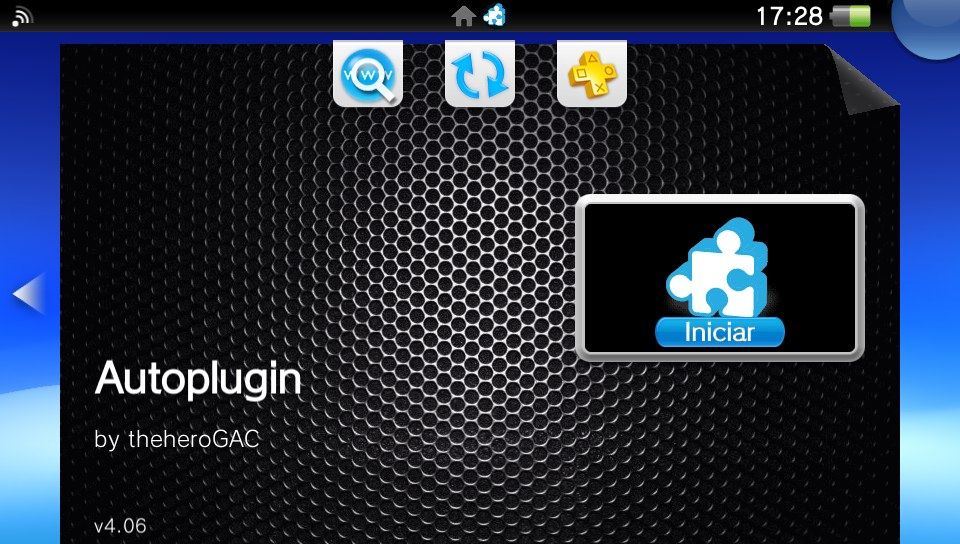
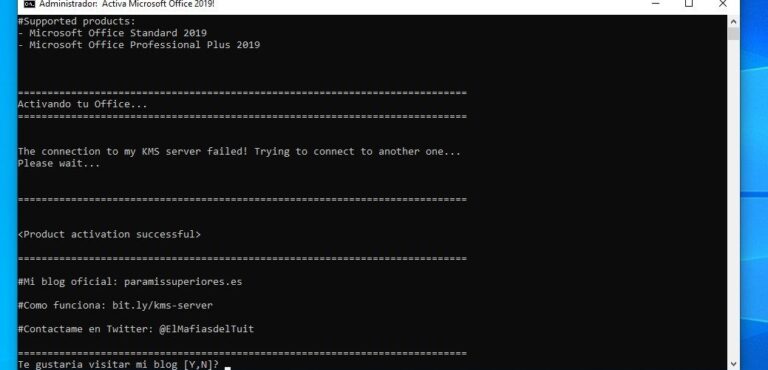
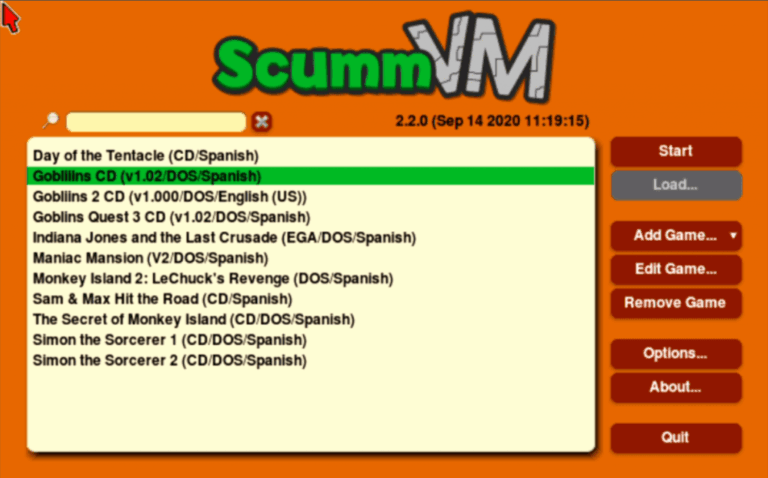
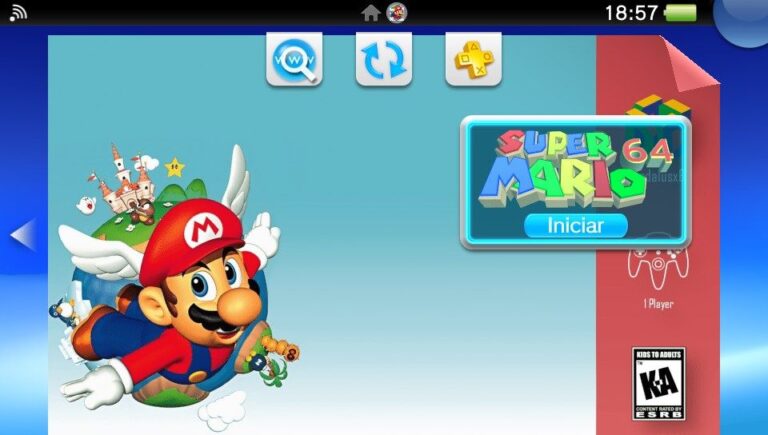

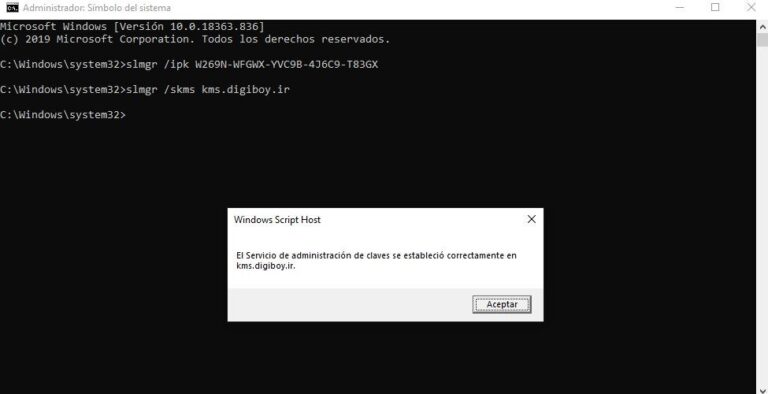

Un comentario